silvaco教程
- 格式:doc
- 大小:1.52 MB
- 文档页数:14
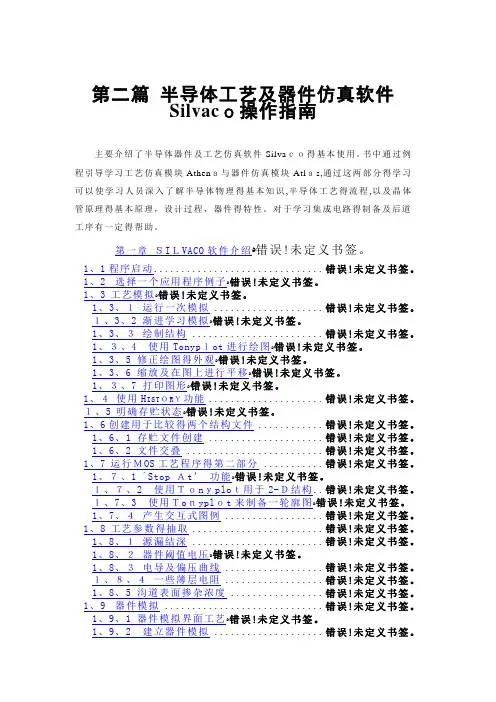
第二篇半导体工艺及器件仿真软件Silvaco操作指南主要介绍了半导体器件及工艺仿真软件Silvaco得基本使用。
书中通过例程引导学习工艺仿真模块Athena与器件仿真模块Atlas,通过这两部分得学习可以使学习人员深入了解半导体物理得基本知识,半导体工艺得流程,以及晶体管原理得基本原理,设计过程,器件得特性。
对于学习集成电路得制备及后道工序有一定得帮助。
第一章SILVACO软件介绍ﻩ错误!未定义书签。
1、1程序启动............................... 错误!未定义书签。
1、2选择一个应用程序例子ﻩ错误!未定义书签。
1、3工艺模拟ﻩ错误!未定义书签。
1、3、1运行一次模拟 .................... 错误!未定义书签。
1、3、2 渐进学习模拟ﻩ错误!未定义书签。
1、3、3绘制结构 ........................ 错误!未定义书签。
1、3、4 使用Tonyplot进行绘图ﻩ错误!未定义书签。
1、3、5 修正绘图得外观ﻩ错误!未定义书签。
1、3、6 缩放及在图上进行平移ﻩ错误!未定义书签。
1、3、7 打印图形ﻩ错误!未定义书签。
1、4使用H ISTORY功能..................... 错误!未定义书签。
1、5明确存贮状态ﻩ错误!未定义书签。
1、6创建用于比较得两个结构文件 ............ 错误!未定义书签。
1、6、1 存贮文件创建 ..................... 错误!未定义书签。
1、6、2 文件交叠 ......................... 错误!未定义书签。
1、7运行MOS工艺程序得第二部分 ........... 错误!未定义书签。
1、7、1 `Stop At’ 功能ﻩ错误!未定义书签。
1、7、2 使用Tonyplot用于2-D结构.. 错误!未定义书签。
1、7、3 使用Tonyplot来制备一轮廓图ﻩ错误!未定义书签。
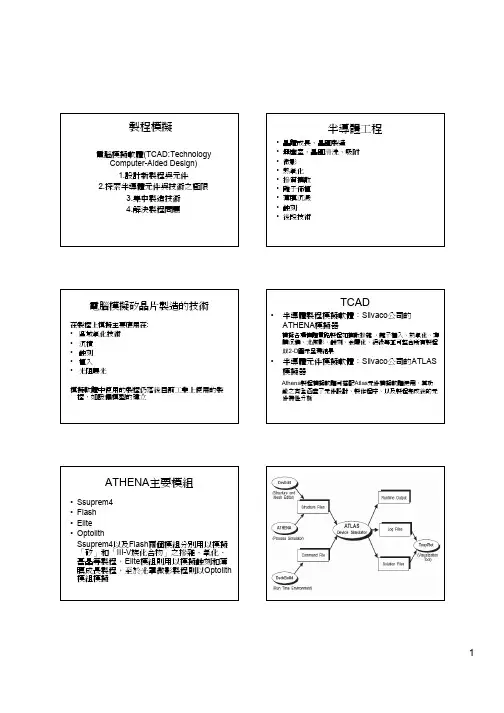


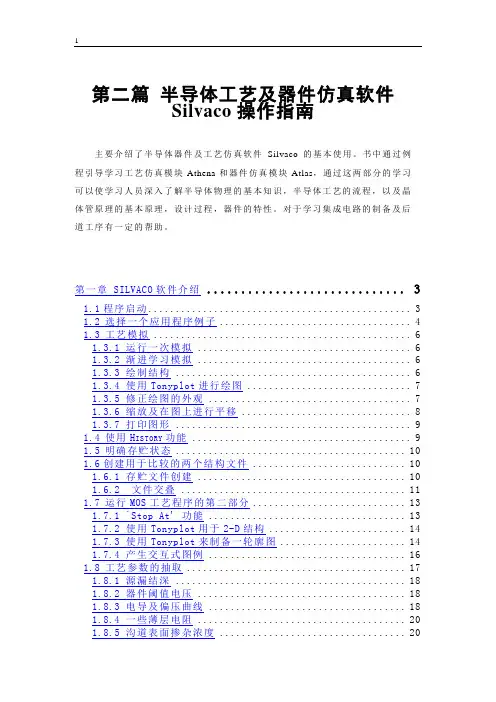
第二篇半导体工艺及器件仿真软件Silvaco操作指南主要介绍了半导体器件及工艺仿真软件Silvaco的基本使用。
书中通过例程引导学习工艺仿真模块Athena和器件仿真模块Atlas,通过这两部分的学习可以使学习人员深入了解半导体物理的基本知识,半导体工艺的流程,以及晶体管原理的基本原理,设计过程,器件的特性。
对于学习集成电路的制备及后道工序有一定的帮助。
第一章 SILVACO软件介绍 (3)1.1程序启动 (3)1.2选择一个应用程序例子 (4)1.3工艺模拟 (6)1.3.1 运行一次模拟 (6)1.3.2 渐进学习模拟 (6)1.3.3 绘制结构 (6)1.3.4 使用Tonyplot进行绘图 (7)1.3.5 修正绘图的外观 (7)1.3.6 缩放及在图上进行平移 (8)1.3.7 打印图形 (9)1.4使用H ISTORY功能 (9)1.5明确存贮状态 (10)1.6创建用于比较的两个结构文件 (10)1.6.1 存贮文件创建 (10)1.6.2 文件交叠 (11)1.7运行MOS工艺程序的第二部分 (13)1.7.1 `Stop At' 功能 (13)1.7.2 使用Tonyplot用于2-D结构 (14)1.7.3 使用Tonyplot来制备一轮廓图 (14)1.7.4 产生交互式图例 (16)1.8工艺参数的抽取 (17)1.8.1 源漏结深 (18)1.8.2 器件阈值电压 (18)1.8.3 电导及偏压曲线 (18)1.8.4 一些薄层电阻 (20)1.8.5 沟道表面掺杂浓度 (20)1.9器件模拟 (21)1.9.1 器件模拟界面工艺 (21)1.9.2 建立器件模拟 (21)1.9.3 执行器件模拟 (22)1.9.4 抽取器件参数 (22)第二章电阻仿真及阻值抽取 (23)第三章扩散二极管仿真 (33)2.1硼扩散 (33)2.2进行MESH的实验 (38)2.3绘制杂质掺杂轮廓曲线 (39)2.4查看抽取结果 (40)第四章 NMOS电学特性仿真 (42)3.1NMOS例子加载 (42)3.2T ONYPLOT操作 (43)3.3查看电学仿真结果 (47)第五章工艺流程的横断面观察 (50)4.1初始化衬底 (50)4.2氧化层屏蔽 (50)4.3NWELL注入 (51)4.4PWELL注入 (51)4.5场氧化层生长 (52)4.6 阱推进52第一章 Silvaco软件介绍本章将介绍下面两个VWF(虚拟wafer制备)交互工具的基本使用:∙Deckbuild:VWF运行时控制应用程序。


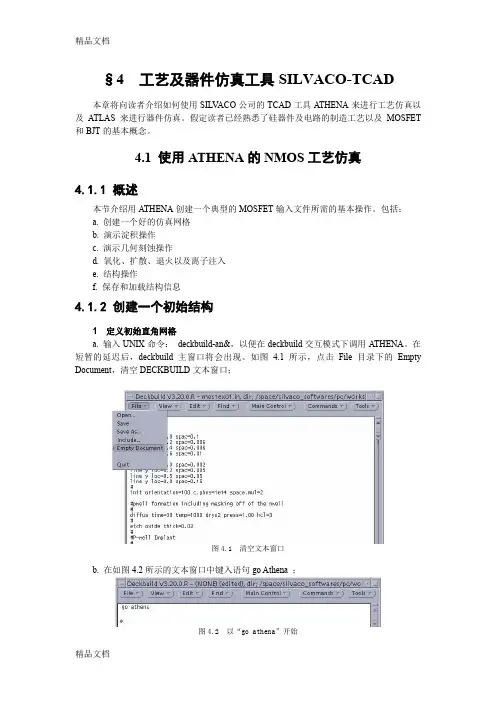
§4 工艺及器件仿真工具SILVACO-TCAD本章将向读者介绍如何使用SILV ACO公司的TCAD工具ATHENA来进行工艺仿真以及A TLAS来进行器件仿真。
假定读者已经熟悉了硅器件及电路的制造工艺以及MOSFET 和BJT的基本概念。
4.1 使用ATHENA的NMOS工艺仿真4.1.1 概述本节介绍用A THENA创建一个典型的MOSFET输入文件所需的基本操作。
包括:a. 创建一个好的仿真网格b. 演示淀积操作c. 演示几何刻蚀操作d. 氧化、扩散、退火以及离子注入e. 结构操作f. 保存和加载结构信息4.1.2 创建一个初始结构1定义初始直角网格a. 输入UNIX命令:deckbuild-an&,以便在deckbuild交互模式下调用A THENA。
在短暂的延迟后,deckbuild主窗口将会出现。
如图 4.1所示,点击File目录下的Empty Document,清空DECKBUILD文本窗口;图4.1 清空文本窗口b. 在如图4.2所示的文本窗口中键入语句go Athena ;图4.2 以“go athena”开始接下来要明确网格。
网格中的结点数对仿真的精确度和所需时间有着直接的影响。
仿真结构中存在离子注入或者形成PN结的区域应该划分更加细致的网格。
c. 为了定义网格,选择Mesh Define菜单项,如图4.3所示。
下面将以在0.6μm×0.8μm 的方形区域内创建非均匀网格为例介绍网格定义的方法。
图4.3 调用ATHENA网格定义菜单2 在0.6μm×0.8μm的方形区域内创建非均匀网格a. 在网格定义菜单中,Direction(方向)栏缺省为X;点击Location(位置)栏并输入值0;点击Spacing(间隔)栏并输入值0.1;b. 在Comment(注释)栏,键入“Non-Uniform Grid(0.6um x 0.8um)”,如图4.4所示;c. 点击insert键,参数将会出现在滚动条菜单中;图4.4 定义网格参数图 4.5 点击Insert键后d. 继续插入X方向的网格线,将第二和第三条X方向的网格线分别设为0.2和0.6,间距均为0.01。
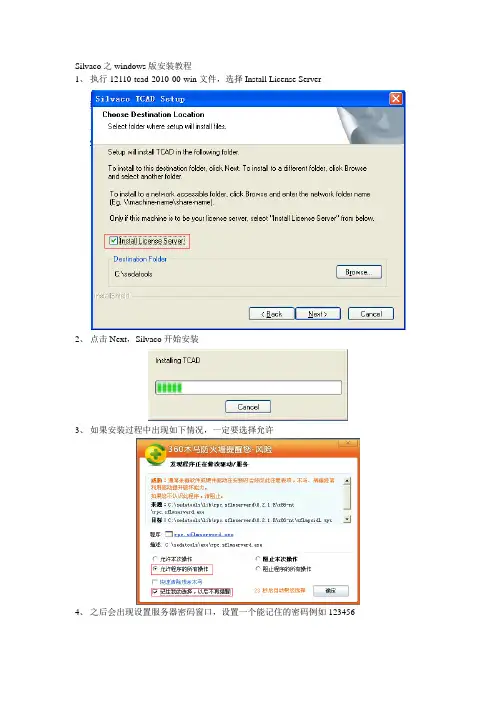
Silvaco之windows版安装教程1、执行12110-tcad-2010-00-win文件,选择Install License Server2、点击Next,Silvaco开始安装3、如果安装过程中出现如下情况,一定要选择允许4、之后会出现设置服务器密码窗口,设置一个能记住的密码例如1234565、之后出现如下窗口点击确定继续安装6、最后出现如下窗口,点击Finish完成安装Silvaco破解方法1、双击打开桌面上S. EDA Tools快捷方式,双击Stop Server图标2、会弹出一个DOS窗口3、窗口自动关闭后,服务器关闭,此时将Key文件夹中的rpc.sflmserverd文件拷贝至C:\sedatools\lib\rpc.sflmserverd\8.2.1.R\x86-nt替换原有文件4、替换完成后双击打开桌面上S. EDA Tools快捷方式,双击StartServer图标5、弹出的DOS窗口会自动关闭,表示服务已经启动,此时双击6、打开服务器管理程序7、输入安装步骤4中设定的密码,点击Login,之后出现以下界面8、点击Register Online,出现以下界面9、随便填上一些信息,注意要符合要求,点击Next,随后出现以下界面10、点击Next,就会出现,Server Code Name如下图所示11、记下该Code,用记事本打开Key文件夹下的all.lic文件12、把LM_HOSTIDS后面的字符串替换成刚才记下的Code,保存,关闭记事本。
13、此时在点击第11步中的OK按钮,出现以下界面14、点击Install New License,选择Install Saved File15、在之后的窗口中点击浏览选择,刚才更改的all.lic文件,点击agree,如果显示SFLMhas installed the specified license file则表示破解成功,点击Done完成安装16、deckbuild启动时需要设置工作目录,点击deckbuild的edit菜单,选择preferences,在working directory中指定一个工作目录即可。

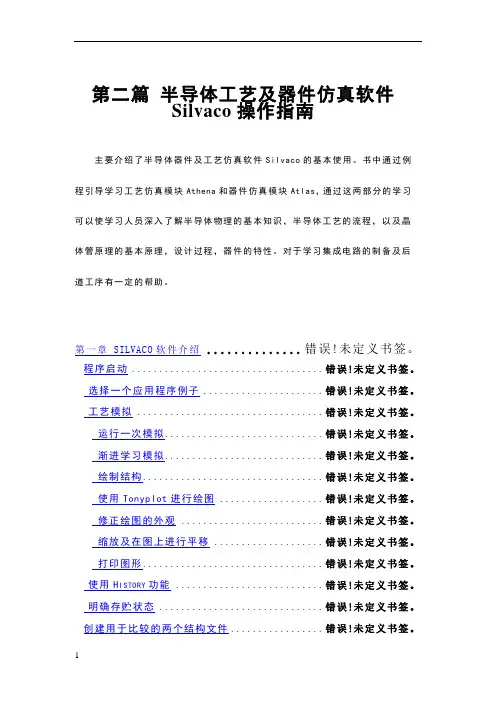
第二篇半导体工艺及器件仿真软件Silvaco操作指南主要介绍了半导体器件及工艺仿真软件Silvaco的基本使用。
书中通过例程引导学习工艺仿真模块Athena和器件仿真模块Atlas,通过这两部分的学习可以使学习人员深入了解半导体物理的基本知识,半导体工艺的流程,以及晶体管原理的基本原理,设计过程,器件的特性。
对于学习集成电路的制备及后道工序有一定的帮助。
第一章 SILVACO软件介绍 .............. 错误!未定义书签。
程序启动................................... 错误!未定义书签。
选择一个应用程序例子...................... 错误!未定义书签。
工艺模拟 .................................. 错误!未定义书签。
运行一次模拟............................. 错误!未定义书签。
渐进学习模拟............................. 错误!未定义书签。
绘制结构................................. 错误!未定义书签。
使用Tonyplot进行绘图 ................... 错误!未定义书签。
修正绘图的外观 .......................... 错误!未定义书签。
缩放及在图上进行平移 .................... 错误!未定义书签。
打印图形................................. 错误!未定义书签。
使用H ISTORY功能 ........................... 错误!未定义书签。
明确存贮状态 .............................. 错误!未定义书签。
创建用于比较的两个结构文件................. 错误!未定义书签。
存贮文件创建............................. 错误!未定义书签。
silvaco教程§4 ⼯艺及器件仿真⼯具SILVACO-TCAD本章将向读者介绍如何使⽤SILV ACO公司的TCAD⼯具ATHENA来进⾏⼯艺仿真以及A TLAS来进⾏器件仿真。
假定读者已经熟悉了硅器件及电路的制造⼯艺以及MOSFET 和BJT的基本概念。
4.1 使⽤ATHENA的NMOS⼯艺仿真4.1.1 概述本节介绍⽤A THENA创建⼀个典型的MOSFET输⼊⽂件所需的基本操作。
包括:a. 创建⼀个好的仿真⽹格b. 演⽰淀积操作c. 演⽰⼏何刻蚀操作d. 氧化、扩散、退⽕以及离⼦注⼊e. 结构操作f. 保存和加载结构信息4.1.2 创建⼀个初始结构1定义初始直⾓⽹格a. 输⼊UNIX命令:deckbuild-an&,以便在deckbuild交互模式下调⽤A THENA。
在短暂的延迟后,deckbuild主窗⼝将会出现。
如图 4.1所⽰,点击File⽬录下的Empty Document,清空DECKBUILD⽂本窗⼝;图4.1 清空⽂本窗⼝b. 在如图4.2所⽰的⽂本窗⼝中键⼊语句go Athena ;图4.2 以“go athena”开始接下来要明确⽹格。
⽹格中的结点数对仿真的精确度和所需时间有着直接的影响。
仿真结构中存在离⼦注⼊或者形成PN结的区域应该划分更加细致的⽹格。
c. 为了定义⽹格,选择Mesh Define菜单项,如图4.3所⽰。
下⾯将以在0.6µm×0.8µm 的⽅形区域内创建⾮均匀⽹格为例介绍⽹格定义的⽅法。
图4.3 调⽤ATHENA⽹格定义菜单2 在0.6µm×0.8µm的⽅形区域内创建⾮均匀⽹格a. 在⽹格定义菜单中,Direction(⽅向)栏缺省为X;点击Location(位置)栏并输⼊值0;点击Spacing(间隔)栏并输⼊值0.1;b. 在Comment(注释)栏,键⼊“Non-Uniform Grid(0.6um x 0.8um)”,如图4.4所⽰;c. 点击insert键,参数将会出现在滚动条菜单中;图4.4 定义⽹格参数图 4.5 点击Insert键后d. 继续插⼊X⽅向的⽹格线,将第⼆和第三条X⽅向的⽹格线分别设为0.2和0.6,间距均为0.01。
silvaco在windows下安装教程[原创]Silvaco在windows下的安装方法——提供给要学习silvaco软件的各位首先声明:要安装此版本需要有windows版本的支持,因为linux版本无破解文件,所以我并没有像网上安装一样安装服务在linux版本下,我安装服务在windows,linux从windows 获得服务,从而开启linux下的silvaco。
(本教程及软件是给那些想要学习silvaco软件的,请勿用于任何其他商业用途)本教程从安装windows的silvaco开始到虚拟机一直教到大家将silvaco安装完成为止。
首先告诉大家此教程是在windows xp下操作的,如果是vista用户,操作有些不同,我会慢慢提出来。
安装windows xp版本的silvaco ,这个网上都有:1、安装TCAD 2007.04,如果作为LICENSE服务器,请选择安装SFLM server。
然后在系统服务里停止:Standard Floating License Manager (SFLMSERVERD),如果有这个服务的话。
2、把rpc.sflmserverd.exe拷贝到下面的路径:sedatools\\lib\pc.sflmserverd\\8.0.3.R\\x86-nt替换原来的文件。
3、在快捷方式中运行Start Server确保下面的系统服务启动:Standard Floating License Manager (SFLMSERVERD)会要你设密码,随便写一个就行。
4、通过IE http://127.0.0.1:3162进入SFLM设置,通过SFLM在线获取该电脑的SFLM_ID。
可能得到的格式如下:0SSMID12345678,也可能是比这个复杂多的形式5、修改Silvaco.lic中下面的一行,替换为4中你申请到的SFLM_ID。
LM_HOSTIDS XXX6、拷贝修改后的Silvaco.lic到下面路径:C:\\sedatools\\etc\\license7、通过SFLM Access,正常选择安装Silvaco.lic。
silvaco安装教程详细图解[原创]Silvaco在linux下的安装⽅法——提供给要学习silvaco软件的各位⾸先声明:本教程借鉴了前⼈的安装成果,在此表⽰感谢。
要安装此版本需要有windows版本的⽀持(必须先在Windows下安装⼀次silvaco!),因为linux版本⽆破解档,所以我并没有像⽹上安装⼀样安装服务在linux版本下,我安装服务在windows,linux从windows获得服务,从⽽开启linux下的silvaco。
(本教程及软件是给那些想要学习silvaco软件的,请勿⽤于任何其它商业⽤途)第⼀部分、安装Windows版本silvaco收藏该⽹页后,请把该⽹页关闭!但是在上⼀步操作之前,要先进⾏下⾯的⼀步操作,否则会出错。
第⼆部分、安装linux版本silvaco1.要将silvaco档复制到虚拟机,要建⽴共享,通过此档夹进⾏windows与虚拟机之间的档传输,共享⽅法如下Vm→settings→options→shared folder→add选择silvaco所在档夹及⾃⼰设置的共享的名称2.共享后可在/mnt/hgfs/⽬录下找到此⽂件夹,复制silvaco linux版本安装档⾄虚拟机我新建了个活页夹/eda(linux4在guest’s home⾥创建)3.直接选择silvaco压缩⽂件后右键点击“Extract here”解压档4.查看虚拟机与windows的ip地址右击⽹上计算机→可以看到虚拟了两个⽹络,vmnet8vmnet1,查看vmnet8的ip地址右击属性→双极tcp/ip协议可以看到ip地址(是在windows与虚拟机之间使⽤的ip地址,并⾮上⽹的ip地址),记住此地址5.进⼊虚拟机,打开终端,查看⽹络是否通畅ping刚才看的vmnet8的ip地址,如果能有数据接收(若不通请关闭防⽕墙,vista⽤户注意,由于vmware 6.5不能与redhat⽹络兼容,好像刚刚装好⽹络不通,请按照此⽅法设置打开终端gedit/etc/sysconfig/network-scripts/ifcfg-eth0在最后加⼊check_link_down(){return1;}保存退出ifdown eth0ifup eth0这样的话⽹络应当通了吧)建⽴环境变量gedit/etc/csh.cshrc在最后⼀⾏加⼊set path=($path:q/eda/bin)后⾯的⽬录就是silvaco 解压后bin⽂件夹所在⽬录setenv SFLM_SERVERS刚才查看的vmnet8的ip地址注意:这⾥可能会出现⼀个问题!详细过程如下:。
长安大学半导体工艺与器件仿真实验指导书——Silvoca“傻瓜教程”指导老师:张林副教授电子科学与技术系2018.06前言1. 仿真软件只是一种辅助计算工具,它只是根据你设定的输入和内部设定的运算方法客观的给出输出;仿真结果没有对与不对之分。
作为一个专业人员,需要理解软件的仿真过程,了解你的输入到底如何被代入软件运行过程中,从而影响输出结果。
2. 仿真只是一种手段,只是专业理论知识的延续。
仿真的内容和仿真的结果,如果缺乏专业知识的支撑,就只是一些代码和数据。
软件是个黑匣子,越是复杂的界面和功能,越是会影响你理解仿真的内部过程。
不要被软件代替你思考!3. 仿真有什么用?第一,仿真是对理论的一种重现,各种模型之间相互验证;第二,在准确的仿真基础和工艺逻辑上,可以准确预测不同的结构和工艺,设计和优化器件;4. 如何开展仿真?第一,仿真前先了解器件的原理,预测仿真的结果;第二,根据相关的理论,定义器件和仿真内容;第三,根据预设的目的,分析仿真结果。
运行完成并不是结束,而是开始。
如何利用仿真结果指导工作才是专业人员的工作中心。
3. 专业软件一般都没有“中文版傻瓜教材”,学会充分利用软件自带的例库和用户手册才是王道。
需要仿真什么,先在软件中找类似的例子,直接修改。
遇到不会用的操作或者语句,在用户手册中查找语法。
不要痛恨英文说明手册,谁叫软件都是老外编的呢!4. 在安装文件夹中检索名为athena_users和atlas_users的pdf文件。
目录Chap 1. 器件仿真领域的“Hello World”! (1)Chap 2. 一个最简单的PN结仿真 (5)Chap 3. 一个简单的MOSFET仿真 (10)Chap 4. 一个也许是最简单的工艺仿真 (14)Chap 5. 一个也许是最简单的MOSFET工艺仿真 (17)Chap 6. 一个完整的MOSFET工艺仿真流程详解 (19)Chap 7. 也许是最简单的BJT仿真 (28)Chap 8. 采用电流扫描的PN结击穿仿真 (32)Chap 9. PIN功率二极管反向恢复特性仿真 (34)作者的编后语 (38)Chap 1. 器件仿真领域的“Hello World”!下面的例子,可能最简单的一个仿真例子了!go atlasmeshx.mesh location=0.00 spac=1.0x.mesh location=1.00 spac=1.0y.mesh location=0.00 spac=0.1y.mesh location=1.00 spac=0.1region num=1 siliconelectrode name=anode topelectrode name=cathode bottomdoping n.type conc=5e16 uniformmodel conmob fldmobsolve initlog outfile=resist.logsolve vanode=0.05 vstep=0.05 vfinal=1 name=anodequit下面我们来解释一下这个例子:go atlas#启动软件中的仿真器atlas,在atlas中可以直接定义器件结构并仿真其电学特性;mesh#开始定义网格;x.mesh location=0.00 spac=1.0x.mesh location=1.00 spac=1.0y.mesh location=0.00 spac=0.1y.mesh location=1.00 spac=0.1#网格的空间范围同时“框定”了材料的初始区域(长宽分别为1和1μm的矩形);并对这个区域进行了离散化;#定义了一个一维的、均匀的网格结构;(x方向实际没有划分网格,y方向均匀划分)region num=1 silicon#定义材料为硅,没有指定区域,就是之前定义的整块材料;electrode name=anode topelectrode name=cathode bottom#定义电极的名称和位置,位于“顶上”的那条边设定为名称为“anode”的欧姆接触电极,位于“底部”的那条边设定为名称为“cathode”的欧姆接触电极;doping n.type conc=5e16 uniform#定义整块材料为N型均匀掺杂,浓度为5e16,没有指定区域,就是整块材料。
§4 工艺及器件仿真工具SILVACO-TCAD本章将向读者介绍如何使用SILV ACO公司的TCAD工具ATHENA来进行工艺仿真以及A TLAS来进行器件仿真。
假定读者已经熟悉了硅器件及电路的制造工艺以及MOSFET 和BJT的基本概念。
4.1 使用ATHENA的NMOS工艺仿真4.1.1 概述本节介绍用A THENA创建一个典型的MOSFET输入文件所需的基本操作。
包括:a. 创建一个好的仿真网格b. 演示淀积操作c. 演示几何刻蚀操作d. 氧化、扩散、退火以及离子注入e. 结构操作f. 保存和加载结构信息4.1.2 创建一个初始结构1定义初始直角网格a. 输入UNIX命令:deckbuild-an&,以便在deckbuild交互模式下调用A THENA。
在短暂的延迟后,deckbuild主窗口将会出现。
如图 4.1所示,点击File目录下的Empty Document,清空DECKBUILD文本窗口;图4.1 清空文本窗口b. 在如图4.2所示的文本窗口中键入语句go Athena ;图4.2 以“go athena”开始接下来要明确网格。
网格中的结点数对仿真的精确度和所需时间有着直接的影响。
仿真结构中存在离子注入或者形成PN结的区域应该划分更加细致的网格。
c. 为了定义网格,选择Mesh Define菜单项,如图4.3所示。
下面将以在0.6μm×0.8μm 的方形区域内创建非均匀网格为例介绍网格定义的方法。
图4.3 调用ATHENA网格定义菜单2 在0.6μm×0.8μm的方形区域内创建非均匀网格a. 在网格定义菜单中,Direction(方向)栏缺省为X;点击Location(位置)栏并输入值0;点击Spacing(间隔)栏并输入值0.1;b. 在Comment(注释)栏,键入“Non-Uniform Grid(0.6um x 0.8um)”,如图4.4所示;c. 点击insert键,参数将会出现在滚动条菜单中;图4.4 定义网格参数图 4.5 点击Insert键后d. 继续插入X方向的网格线,将第二和第三条X方向的网格线分别设为0.2和0.6,间距均为0.01。
这样在X方向的右侧区域内就定义了一个非常精密的网格,用作为NMOS晶体管的有源区;e. 接下来,我们继续在Y轴上建立网格。
在Direction栏中选择Y;点击Location栏并输入值0。
然后,点击Spacing栏并输入值0.008;f. 在网格定义窗口中点击insert键,将第二、第三和第四条Y网格线设为0.2、0.5和0.8,间距分别为0.01,0.05和0.15,如图4.6所示。
图4.6 Y方向上的网格定义g. 为了预览所定义的网格,在网格定义菜单中选择View键,则会显示View Grid窗口。
h. 最后,点击菜单上的WRITE键从而在文本窗口中写入网格定义的信息。
如图4.7。
图4.7 对产生非均匀网格的行说明4.1.3定义初始衬底参数由网格定义菜单确定的LINE语句只是为ATHENA仿真结构建立了一个直角网格系的基础。
接下来需要对衬底区进行初始化。
对仿真结构进行初始化的步骤如下:a.在ATHENA Commands菜单中选择Mesh Initialize…选项。
A THENA网格初始化菜单将会弹出。
在缺省状态下,<100>晶向的硅被选作材料;b.点击Boron杂质板上的Boron键,这样硼就成为了背景杂质;c.对于Concentration栏,通过滚动条或直接输入选择理想浓度值为1.0,而在Exp栏中选择指数的值为14。
这就确定了背景浓度为1.0×1014原子数/cm3;(也可以通过以Ohm·cm 为单位的电阻系数来确定背景浓度。
)d.对于Dimensionality一栏,选择2D。
即表示在二维情况下进行仿真;e.对于Comment栏,输入“Initial Silicon Structure with <100> Orientation”,如图4.8;f.点击WRITE键以写入网格初始化的有关信息。
图4.8 通过网格初始化菜单定义初始的衬底参数4.1.4运行ATHENA并且绘图现在,我们可以运行ATHENA以获得初始的结构。
点击DECKBUILD控制栏里的run 键。
输出将会出现在仿真器子窗口中。
语句struct outfile=.history01.str是DECKBUILD通过历史记录功能自动产生的,便于调试新文件等。
使初始结构可视化的步骤如下:a.选中文件“.history01.str”。
点击Tools菜单项,并依次选择Plot和Plot Structure…,如图4.9所示;在一个短暂的延迟之后,将会出现TONYPLOT。
它仅有尺寸和材料方面的信息。
在TONYPLOT中,依次选择Plot和Display…;b.出现Display(二维网格)菜单项,如图4.10所示。
在缺省状态下,Edges和Regions 图象已选。
把Mesh图象也选上,并点击Apply。
将出现初始的三角型网格,如图4.11所示。
现在,之前的INIT语句创建了一个0.6μm×0.8μm大小的、杂质硼浓度为1.0×1014原子数/cm3、掺杂均匀的<100>晶向的硅片。
这个仿真结构已经可以进行任何工艺处理步骤了(例如离子注入,扩散,刻蚀等)。
图4.9 绘制历史文件结构图4.10 Tonyplot:Display(二维网格)菜单图4.11 初始三角网格4.1.5栅极氧化接下来,我们通过干氧氧化在硅表面生成栅极氧化层,条件是1个大气压,950°C,3%HCL,11分钟。
为了完成这个任务,可以在ATHENA的Commands菜单中依次选择Process 和Diffuse…,ATHENA Diffuse菜单将会出现。
a.在Diffuse菜单中,将Time(minutes)从30改成11,Tempreture(C)从1000改成950。
Constant温度默认选中(见图4.12);图4.12 由扩散菜单定义的栅极氧化参数图4.13 栅极氧化结构b.在Ambient栏中,选择Dry O2项;分别检查Gas pressure和HCL栏。
将HCL改成3%;在Comment栏里输入“Gate Oxidation”并点击WRITE键;c.有关栅极氧化的数据信息将会被写入DECKBUILD文本窗口,其中Diffuse语句被用来实现栅极氧化;d.点击DECKBUILD控制栏上的Cont键继续ATHENA仿真。
一旦栅极氧化完成,另一个历史文件“.history02.str”将会生成;选中文件“.history02.str”,然后点击Tools菜单项,并依次选择Plot和Plot Structure…,将结构绘制出来;最终的栅极氧化结构将出现在TONYPLOT中,如图4.13所示。
从图中可以看出,一个氧化层淀积在了硅表面上。
4.1.6提取栅极氧化层的厚度下面过DECKBUILD中的Extract程序来确定在氧化处理过程中生成的氧化层的厚度。
a.在Commands菜单点击Extract…,出现A THENA Extract菜单;Extract栏默认为Material thickness;在Name一栏输入“Gateoxide”;对于Material一栏,点击Material…,并选择SiO~2;在Extract location这一栏,点击X,并输入值0.3;b.点击WRITE键,Extract语句将会出现在文本窗口中;在这个Extract语句中,mat.occno=1为说明层数的参数。
由于这里只有一个二氧化硅层,所以这个参数是可选的。
然而当存在有多个二氧化硅层时,则必须指定出所定义的层;c.点击DECKBUILD控制栏上的Cont键,继续进行A THENA仿真仿真。
Extract语句运行时的输出如图4.14所示;从运行输出可以看到,我们测量的栅极氧化厚度为131.347Å。
图4.14 Extract语句运行时的输出4.1.7栅氧厚度的最优化下面介绍如何使用DECKBUILD中的最优化函数来对栅极氧化厚度进行最优化。
假定所测量的栅氧厚度为100Å,栅极氧化过程中的扩散温度和偏压均需要进行调整。
为了对参数进行最优化,DECKBUILD最优化函数应按如下方法使用:a.依次点击Main control和Optimizer…选项;调用出如图4.15所示的最优化工具。
第一个最优化视窗显示了Setup模式下控制参数的表格。
我们只改变最大误差参数以便能精确地调整栅极氧化厚度为100Å;b.将Maximum Error在criteria一栏中的值从5改为1;c.接下来,我们通过Mode键将Setup模式改为Parameter模式,并定义需要优化参数(图4.16)。
图4.15 DECKBUILD最优化的Setup模式图4.16 Parameter模式需要优化的参数是栅极氧化过程中的温度和偏压。
为了在最优化工具中对其进行最优化,如图4.17所示,在DECKBUILD窗口中选中栅极氧化这一步骤;图4.17 选择栅极氧化步骤d.然后,在Optimizer中,依次点击Edit和Add菜单项。
一个名为Deckbuild:Parameter Define的窗口将会弹出,如图4.18所示,列出了所有可能作为参数的项;图4.18 定义需要优化的参数e.选中temp=<variable>和press=<variable>这两项。
然后,点击Apply。
添加的最优化参数将如图4.19所示一样列出;图4.19 增加的最优化参数f.接下来,通过Mode键将Parameter模式改为Targets模式,并定义优化目标;g.Optimizer利用DECKBUILD中Extract语句的值来定义优化目标。
因此,返回DECKBUILD的文本窗口并选中Extract栅极氧化厚度语句,如图4.20所示;图4.20 选中优化目标h.然后,在Optimizer中,依次点击Edit和Add项。
这就将“栅极氧化”这个目标添加到了Optimizer的目标列表中去。
在目标列表里定义目标值。
在Target value中输入值100 Å(见图4.21);通过在栅极氧化工艺过程中改变温度和偏压,Optimizer对栅极氧化厚度进行了优化。
i.为了观察优化过程,我们可以将Targets模式改为Graphics模式,如图4.22所示;图4.21 在Target value中输入值100 Å图4.22 Optimizer中的Graphics模式j.最后,点击Optimize键以演示最优化过程。